Cómo transferir música desde el ordenador a la tarjeta Sd Android?
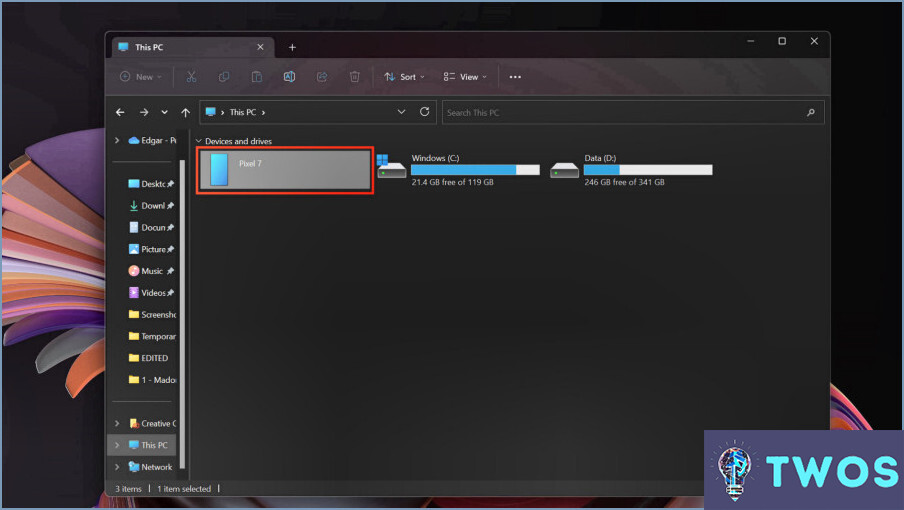
La transferencia de música desde el ordenador a la tarjeta SD de Android es un proceso simple que se puede hacer de varias maneras diferentes. Aquí hay dos métodos que puede utilizar para transferir sus archivos de música:
- Utilizando un cable USB:
El primer método implica el uso de un cable USB para conectar el ordenador y el dispositivo Android. Aquí están los pasos a seguir:
- Conecte el dispositivo Android al ordenador mediante un cable USB.
- En tu dispositivo Android, desliza el dedo hacia abajo desde la parte superior de la pantalla para acceder al panel de notificaciones. Pulse sobre la notificación USB y seleccione el modo "Transferencia de archivos" o "MTP".
- En su ordenador, abra el Explorador de archivos (Windows) o Finder (Mac) y navegue hasta los archivos de música que desea transferir.
- Arrastre y suelte los archivos de música en la carpeta de música del Android. La carpeta de música se encuentra normalmente en el almacenamiento interno o en la tarjeta SD de su dispositivo Android.
- Utilizar una aplicación como AirDroid:
El segundo método consiste en utilizar una aplicación como AirDroid para transferir de forma inalámbrica los archivos de música. Estos son los pasos a seguir:
- Descarga e instala AirDroid en tu dispositivo Android desde Google Play Store.
- Crea una cuenta e inicia sesión en AirDroid en tu dispositivo Android.
- En su ordenador, vaya al sitio web de AirDroid e inicie sesión con la misma cuenta que utilizó en su dispositivo Android.
- Haz clic en la pestaña "Archivos" y selecciona los archivos de música que deseas transferir.
- Haz clic en el botón "Descargar" para transferir los archivos de música a tu dispositivo Android.
En conclusión, la transferencia de música desde el ordenador a la tarjeta SD de Android es un proceso sencillo que se puede hacer usando un cable USB o una aplicación como AirDroid. Con estos métodos, podrás disfrutar fácilmente de tu música favorita en tu dispositivo Android.
¿Cómo transfiero archivos del PC al teléfono Android?
Transferir archivos de un PC a un teléfono Android es un proceso sencillo. Una forma es utilizar un cable USB para conectar los dos dispositivos. Una vez conectados, puedes arrastrar y soltar los archivos en la ubicación deseada del teléfono. Otra forma es utilizar una aplicación como AirDroid, que te permite conectar de forma inalámbrica los dos dispositivos y luego arrastrar y soltar los archivos. Para utilizar AirDroid, tienes que instalar la aplicación tanto en el PC como en el teléfono Android, crear una cuenta y, a continuación, conectar los dos dispositivos mediante la aplicación. Una vez conectados, podrás transferir archivos fácilmente entre los dos dispositivos.
En resumen, puedes transferir archivos de un PC a un teléfono Android utilizando un cable USB o una aplicación como AirDroid. Ambos métodos son fáciles de usar y le permiten transferir archivos de forma rápida y eficiente.
¿Cómo descargar música en Android?
Para descargar música en Android, puedes utilizar una aplicación de streaming de música como Spotify o Apple Music. Estas aplicaciones te permiten escuchar música en línea o sin conexión. También puedes utilizar sitios web como YouTube o SoundCloud para descargar música gratis. Estos son los pasos para descargar música de YouTube o SoundCloud:
- Busca la canción que quieres descargar en YouTube o SoundCloud.
- Copia la URL de la canción.
- Ve a un sitio web que convierta los enlaces de YouTube o SoundCloud en archivos MP3.
- Pega la URL en el conversor y haz clic en "Convertir".
- Descarga el archivo MP3 en tu dispositivo Android.
Con estos sencillos pasos, puedes descargar música fácilmente a tu dispositivo Android y disfrutar de tus canciones favoritas en cualquier lugar.
Cómo transfiero música del almacenamiento interno a la tarjeta SD en Huawei?
Para transferir música del almacenamiento interno a una tarjeta SD en Huawei, puedes utilizar una aplicación de gestión de archivos o un cable USB. Estos son los pasos para transferir música utilizando una aplicación de gestión de archivos:
- Abre la aplicación de gestión de archivos en tu teléfono Huawei.
- Navega hasta la carpeta donde están almacenados tus archivos de música.
- Pulsa prolongadamente sobre el archivo de música que deseas transferir.
- Pulse sobre "Mover" o "Copiar" entre las opciones que aparecen.
- Navegue hasta la carpeta de su tarjeta SD donde desea transferir el archivo de música.
- Toque en "Pegar" para transferir el archivo de música a la tarjeta SD.
Alternativamente, puedes conectar tu teléfono Huawei a un ordenador mediante un cable USB y transferir archivos de música de esa manera. Simplemente conecta el teléfono al ordenador, abre el almacenamiento interno del teléfono y arrastra y suelta los archivos de música a la tarjeta SD.
¿Cómo puedo descargar canciones MP3 gratis en Android?
Si estás buscando descargar canciones MP3 gratis en Android, hay algunas opciones disponibles. Una forma es utilizar una aplicación de streaming de música como Spotify o Apple Music, que ofrecen escucha gratuita con anuncios. Otra opción es utilizar sitios web como YouTube o SoundCloud para encontrar canciones que quieras descargar y, a continuación, utilizar aplicaciones como TubeMate o SoundCloud Downloader para descargarlas. Ten en cuenta que descargar material protegido por derechos de autor sin permiso es ilegal, así que asegúrate de que tienes derecho a descargar las canciones que quieres. Además, ten cuidado al descargar de sitios web de terceros, ya que pueden contener virus o malware.
¿Cómo cambio del almacenamiento interno a la tarjeta SD en Android?
Para cambiar de almacenamiento interno a una tarjeta SD en Android, es necesario formatear la tarjeta SD como almacenamiento interno. Aquí están los pasos para hacerlo:
- Inserte la tarjeta SD en su dispositivo Android.
- Ve a Ajustes y desplázate hacia abajo hasta encontrar Almacenamiento.
- Toca sobre la opción Tarjeta SD y selecciona Formatear como interna.
- Siga las indicaciones para completar el proceso de formateo.
Una vez formateada la tarjeta SD como almacenamiento interno, puedes mover apps y datos a la tarjeta yendo a Ajustes > Almacenamiento > Almacenamiento interno > Apps. Selecciona la app que quieres mover y pulsa sobre el botón "Cambiar". Elige la tarjeta SD como nueva ubicación de almacenamiento y espera a que finalice el proceso.
Es importante tener en cuenta que formatear la tarjeta SD como almacenamiento interno borrará todos los datos de la tarjeta. Por lo tanto, asegúrese de hacer una copia de seguridad de los archivos importantes antes de continuar.
¿Cómo puedo cambiar mi almacenamiento a la tarjeta SD en Tecno?
Para cambiar su almacenamiento a tarjeta SD en Tecno, siga estos sencillos pasos:
- Ve al menú de Ajustes de tu teléfono.
- Desplázate hacia abajo y selecciona Almacenamiento.
- En Almacenamiento, verás el nombre del almacenamiento interno de tu dispositivo.
- A la derecha de eso, verás un botón que dice Cambiar.
- Toca Cambiar y luego selecciona tu tarjeta SD de la lista de dispositivos de almacenamiento disponibles.
- Tu teléfono formateará la tarjeta SD y luego copiará todos tus datos en ella.
Siguiendo estos pasos, puedes cambiar fácilmente tu almacenamiento a tarjeta SD en Tecno y liberar espacio en tu dispositivo. Es importante tener en cuenta que algunas aplicaciones pueden no ser capaces de moverse a la tarjeta SD, por lo que puede que tenga que moverlos manualmente para liberar espacio.
Deja una respuesta

Artículos Relacionados